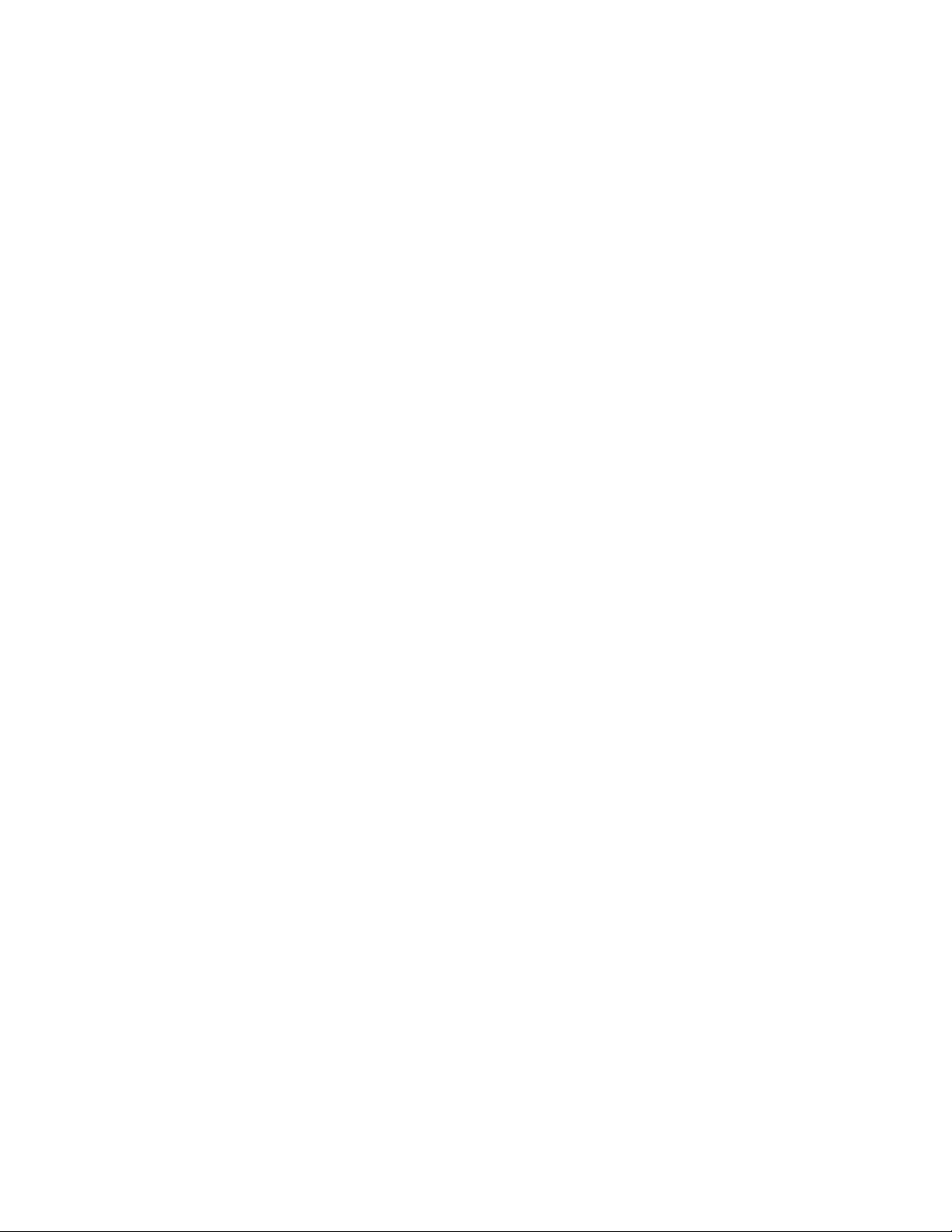Fitbit One Руководство пользователя
Руководство пользователя Версия 1.2
Первые шаги
Добро пожаловать в приложение Fitbit One ™ Wireless Activity + Sleep Tracker.
Что вы найдете в коробке
В комплект поставки Fitbit One входят:
- Fitbit One Wireless Activity + трекер сна
- Клип
- Адаптер беспроводной синхронизации
- Браслет для сна
- зарядный кабель
Что в этом документе
Мы быстро поможем вам начать работу, создав учетную запись Fitbit® и убедившись, что
трекер может синхронизировать данные, которые он собирает, с вашей панелью управления Fitbit. В
панель инструментов — это место, где вы можете анализировать свои данные, видеть исторические тенденции, устанавливать цели,
еда и вода, общение с друзьями и многое другое. Как только вы закончите настройку своего трекера, вы готовы приступить к работе.
Далее мы объясним, как найти и использовать интересующие вас функции и настроить
предпочтения. Чтобы найти дополнительную информацию, советы и устранить неполадки, просмотрите наши исчерпывающие статьи на сайте http://help.fitbit.com
Настройка Fitbit One
Чтобы максимально использовать возможности One, используйте бесплатное приложение Fitbit, доступное для мобильных устройств iOS®, Android ™ и Windows® 10. Если у вас нет совместимого мобильного устройства, вы можете использовать компьютер и сайт fitbit.com.
Настройка трекера на мобильном устройстве
Приложение Fitbit совместимо с более чем 200 мобильными устройствами, поддерживающими iOS,
Операционные системы Android и Windows 10.
Для начала:
- Убедитесь, что приложение Fitbit совместимо с вашим мобильным устройством, проверив
http://www.fitbit.com/devices. - Найдите приложение Fitbit в одном из этих мест, в зависимости от вашего устройства:
• Apple® App Store® для устройств iOS, таких как iPhone® или iPad®.
• Магазин Google Play ™ для устройств Android, таких как Samsung®
Galaxy® S5 и Motorola Droid Turbo.
• Магазин Microsoft® Windows для Windows 10 Mobile, например
Телефон Lumia ™ или планшет Surface ™. - Установите приложение. Обратите внимание, что вам понадобится учетная запись в соответствующем магазине.
прежде чем вы сможете загрузить даже бесплатное приложение, такое как Fitbit. - Когда приложение установлено, откройте его и нажмите «Присоединиться к Fitbit», чтобы начать. Ты будешь
руководствуются процессом создания учетной записи Fitbit и подключения
(сопряжение) вашего One с мобильным устройством. Сопряжение гарантирует, что трекер и
мобильные устройства могут связываться друг с другом (синхронизировать свои данные).
Обратите внимание, что личная информация, которую вы запрашиваете во время настройки, используется для
рассчитайте свой базальный уровень метаболизма (BMR), который помогает определить ваш
расчетный расход калорий. Эта информация является частной, если вы не войдете в
ваши настройки конфиденциальности и возможность поделиться возрастом, ростом или весом с Fitbit
друзья.
После настройки вы готовы приступить к работе.
Настройка трекера на ПК (только для Windows 10)
Если у вас нет мобильного устройства, вы можете настроить и синхронизировать трекер на своем
ПК с Windows 10 с тем же приложением Fitbit, которое доступно для мобильных устройств с Windows.
Чтобы получить приложение, нажмите кнопку «Пуск» и откройте Магазин Windows (который называется Магазин).
Найдите «Приложение Fitbit». Обратите внимание: если вы никогда не загружали приложение из магазина на свой компьютер, вам будет предложено создать учетную запись.
Откройте приложение и следуйте инструкциям, чтобы создать учетную запись Fitbit и настроить свой
Один. Вы можете настроить и синхронизировать по беспроводной сети, если на вашем компьютере есть Bluetooth®, в противном случае вам нужно будет использовать ключ беспроводной синхронизации, который входит в комплект поставки Fitbit One.
Настройка трекера на ПК (Windows 8.1 и ниже)
Если у вас нет совместимого мобильного устройства, вы можете настроить трекер с помощью
компьютер и просмотрите статистику Fitbit на сайте fitbit.com. Чтобы использовать этот метод настройки, вы сначала установите бесплатное приложение под названием Fitbit Connect, которое позволяет One синхронизировать свои данные с вашей панелью управления fitbit.com.
Чтобы установить Fitbit Connect и настроить трекер:
- Перейдите на http://www.fitbit.com/setup.
- Прокрутите вниз и выберите вариант загрузки.
- При появлении запроса сохраните file это появляется.
- Дважды щелкните file (FitbitConnect_Win.exe). Установщик Fitbit Connect
открывается. - Нажмите «Продолжить», чтобы перейти к программе установки.
- При появлении запроса выберите «Настроить новое устройство Fitbit».
- Следуйте инструкциям на экране, чтобы создать учетную запись Fitbit и подключить
Один. Если на вашем компьютере есть Bluetooth, настройку можно выполнить по беспроводной сети. Если не
вам будет предложено подключить ключ беспроводной синхронизации, который входит в комплект
с вашим Fitbit One.
Обратите внимание, что личная информация, которую вы запрашиваете во время настройки, используется для расчета вашей основной скорости метаболизма (BMR), которая помогает определить ваши предполагаемые затраты калорий. Эта информация является конфиденциальной, если вы не войдете в настройки конфиденциальности и не решите поделиться возрастом, ростом или весом с друзьями Fitbit.
Настройка трекера на Mac
Если у вас нет совместимого мобильного устройства, вы можете настроить трекер с помощью
компьютер и просмотрите статистику Fitbit на сайте fitbit.com. Чтобы использовать этот метод настройки, вы сначала установите бесплатное приложение под названием Fitbit Connect, которое позволяет One синхронизировать свои данные с вашей панелью управления fitbit.com.
Чтобы установить Fitbit Connect и настроить трекер:
- Перейдите на http://www.fitbit.com/setup
- Прокрутите вниз и выберите вариант загрузки.
- При появлении запроса сохраните file это появляется.
- Дважды щелкните file (Установите Fitbit Connect.pkg). Установщик Fitbit Connect
открывается. - Нажмите «Продолжить», чтобы перейти к программе установки.
- При появлении запроса выберите «Настроить новое устройство Fitbit».
- Следуйте инструкциям на экране, чтобы создать учетную запись Fitbit и подключить
Один.
Обратите внимание, что личная информация, которую вы запрашиваете во время настройки, используется для расчета вашей основной скорости метаболизма (BMR), которая помогает определить ваши предполагаемые затраты калорий. Эта информация является конфиденциальной, если вы не войдете в настройки конфиденциальности и не решите поделиться возрастом, ростом или весом с друзьями Fitbit.
Синхронизация данных вашего трекера с вашей учетной записью Fitbit
После того, как вы настроили и начали использовать One, вам нужно регулярно проверять,
передает (синхронизирует) свои данные с Fitbit, чтобы вы могли отслеживать свой прогресс, видеть свое упражнение
историю, зарабатывайте значки, анализируйте журналы сна и многое другое на панели инструментов Fitbit. А
ежедневная синхронизация рекомендуется, но не требуется.
Приложения Fitbit используют технологию Bluetooth Low Energy (BLE) для синхронизации с вашим трекером Fitbit. Каждый раз, когда вы открываете приложение, оно будет синхронизироваться, если трекер находится поблизости, и приложение также будет периодически синхронизироваться в течение дня, если у вас включен параметр синхронизации на весь день. Если вы запускаете приложение Fitbit на ПК с Windows 10, на котором нет Bluetooth, вам необходимо убедиться, что трекер подключен к компьютеру.
Fitbit Connect на Mac® также использует Bluetooth для синхронизации (при наличии), в противном случае
вам необходимо убедиться, что ключ беспроводной синхронизации подключен к компьютеру.
Fitbit Connect на ПК требует, чтобы вы подключили адаптер беспроводной синхронизации. Вы можете
принудительно синхронизировать Fitbit Connect в любое время, иначе это будет происходить автоматически каждые 15
минут, если:
- Ваш трекер находится в пределах 20 футов от вашего компьютера, и ему нужно загрузить новые данные.
(это означает, что если вы не переехали, автоматическая синхронизация не произойдет). - Компьютер включен, активен и подключен к Интернету.
Знакомство с вашим Fitbit One
В этом разделе рассказывается, как лучше всего носить и заряжать трекер.
размещение
One наиболее точен при ношении на туловище или очень близко к нему. В комплект поставки входит зажим, предназначенный для фиксации трекера на одежде.
В комплект также входит браслет для сна для One.
Чтобы не потерять трекер, мы рекомендуем носить его в кармане, пристегивать к карману или пристегивать к бюстгальтеру.
One не предназначен для ношения при прямом контакте с кожей. Всегда используйте
силиконовый держатель при закреплении на бюстгальтере или поясе дисплеем
наружу. Не носите One в бюстгальтере.
Некоторые пользователи могут испытывать раздражение кожи даже при ношении One в соответствии с инструкциями.
на бюстгальтере или поясе. Если это произойдет, мы рекомендуем закрепить его на кармане.
пояс или другой внешний предмет одежды.
The One защищен от пота и дождя. Он не является водонепроницаемым, и его нельзя купать.
Изменение дисплея для левшей
По умолчанию ваш трекер ориентирован на правшей. Если вы левша, вы можете изменить ориентацию дисплея, чтобы его было легче читать. Для этого войдите в свой fitbit.com панель инструментов и щелкните значок шестеренки в правом верхнем углу. Щелкните Настройки> Устройства, а затем найдите и настройте кнопку для левшей.
Срок службы батареи и зарядки
One питается от встроенного аккумулятора. Срок службы полностью заряженного One составляет до двух недель.
Определение текущего уровня заряда батареи
Вы можете проверить уровень заряда батареи в двух местах:
- Во время зарядки One нажмите кнопку на трекере, чтобы view батарея
индикатор на экране. - На панели управления fitbit.com.
Зарядка вашего трекера
Чтобы зарядить One, совместите золотые контакты на трекере с золотыми контактами.
на внутренней стороне зарядного кабеля, затем подключите кабель к USB-порту компьютера.
порт. Зарядка обычно занимает около часа.
Примечание: Каждую ночь в полночь ваш трекер перезагружается. Это означает вашу цель
прогресс и ежедневные данные снова начнутся с нуля. Это не удаляет данные
хранится на вашем трекере. Эти данные будут загружены на вашу панель в следующий
время, когда вы синхронизируете свой трекер. Время этого сброса зависит от времени
зона, установленная на вашем fitbit.com profile.
Отслеживание с помощью Fitbit One
Ваш One автоматически отслеживает различные характеристики, когда вы его носите. Твой
Последние данные трекера загружаются на вашу панель управления Fitbit при каждой синхронизации.
Viewстатистика за весь день
Нажмите кнопку на своем One, чтобы увидеть время дня и просмотреть эту статистику за весь день:
- Предпринятые шаги
- Этажи поднялись
- Недавние уровни активности (представлены в виде распускающегося цветка)
- Пройденный путь
- Калории сожжены
Обратите внимание, что ваш One сбрасывается в полночь в соответствии с часовым поясом, который вы выбрали для своей учетной записи. Сброс гарантирует, что One может правильно отслеживать ваши ежедневные итоги, и не удаляет данные за предыдущий день. Все ваши данные появятся на вашей панели, когда вы синхронизируете трекер.
Использование дисплея
Когда вы впервые настраиваете One и нажимаете кнопку для прокрутки своей статистики, вы видите категорию статистики (например, ШАГИ), за которой следуют статистика и ее значок. После того, как вы
просматривал каждый экран 5 раз и распознавал значок статистики, статистику
категория больше не отображается, поэтому вы можете прокручивать быстрее.
Каждый раз, когда ваш трекер сбрасывается, он переходит в «режим для начинающих» и показывает статистику.
категория снова для первых 5 циклов. Это произойдет, если вы выключите, а затем
перезапустите трекер, обновите трекер или зарядите трекер после зарядки аккумулятора
слили полностью.
Отслеживание сна
Вы можете использовать One, чтобы отслеживать, как долго и как хорошо вы спите. One будет отслеживать ваши движения в течение ночи, чтобы предоставить вам информацию о качестве вашего сна.
- Вставьте трекер в прорезь на браслете и оберните его вокруг
недоминантное запястье. - Когда вы ложитесь спать и будете готовы заснуть, нажмите и удерживайте трекер.
кнопку на 2+ секунды. Вы увидите мигающие секундомер и часы. Другой
значки также будут мигать, указывая на то, что ваш трекер находится в спящем режиме. - Когда вы проснетесь, нажмите и удерживайте кнопку более 2 секунд, чтобы выключить
запись сна. Значки перестанут мигать, показывая, что вы вышли из спящего режима.
Режим. Как только вы выйдете из спящего режима, ваш трекер возобновит работу, отображая ваш
дневные итоги.
После синхронизации данных графики на вашей панели управления покажут, как долго вы спали и
сколько раз вы просыпались. Вы также можете использовать свою панель управления, чтобы установить цель по количеству часов сна.
Примечание: Если вы забыли нажать кнопку на трекере, но носили его во время сна, вы можете вручную ввести время сна в онлайн-журнале сна.
Отслеживание упражнения
Хотя ваш One автоматически отслеживает несколько статистических данных в течение дня, вы также можете отслеживать статистику для определенного упражнения или тренировки. Подобно режиму поездки на одометре автомобиля, режим активности позволяет более тщательно исследовать определенный период времени.
Для бывшихampле, если вы переведете One в режим активности и отправитесь на пробежку, вы можете view
статистика, измеренная для этого бега, например, сожженные калории или пройденные шаги Когда ты закончишь
режим активности в конце запуска и синхронизируйте свои данные, вы можете войти в свой
панель управления fitbit.com и просмотрите сводную статистику активности, например темп,
продолжительность и многое другое.
Чтобы начать запись, удерживайте кнопку трекера в течение 2-3 секунд, пока не появится мигающий секундомер и текущие числа, как в спящем режиме.
Во время активности значки на дисплее будут мигать. Когда вы нажимаете кнопку трекера для переключения между экранами, статистика представляет активность, которая произошла с момента
запись началась.
Чтобы выйти из режима активности, удерживайте кнопку трекера в течение 2-3 секунд, пока значки и числа на дисплее не перестанут мигать.
Использование панели управления fitbit.com
Fitbit предоставляет бесплатный онлайн-инструмент — панель управления fitbit.com — чтобы помочь вам отслеживать,
управлять и оценивать свой прогресс в фитнесе. Используйте панель управления, чтобы увидеть свой ежедневный
итоги, анализировать детали по конкретным видам деятельности, view исторические графики и журналы еды.
Требования к браузеру
Добавление и удаление плитки
Информация на панели инструментов отображается в виде плиток. Добавьте или удалите плитки, чтобы настроить панель управления. Если вы удалите плитку, вы можете добавить ее обратно в любое время.
Чтобы добавить плитку:
- Щелкните значок сетки в верхней левой части панели инструментов.
- Отметьте плитки, которые вы хотите добавить, затем нажмите Готово.
Чтобы удалить плитку:
- Наведите указатель мыши на плитку, пока не увидите значок шестеренки в левом нижнем углу.
- Щелкните значок шестеренки, затем щелкните Удалить плитку.
- При появлении запроса подтвердите, что хотите удалить плитку.
Управление вашим One с fitbit.com
Чтобы управлять различными настройками своей учетной записи, щелкните значок шестеренки в правом верхнем углу.
в углу панели управления fitbit.com и выберите Настройки. Отсюда вы можете редактировать свою личную информацию, настройки уведомлений, настройки конфиденциальности и многое другое.
Страница Устройства позволяет отслеживать или редактировать:
- Дата и время последней синхронизации.
- Уровень заряда батареи вашего трекера.
- Версия прошивки вашего трекера.
- Ваш часовой пояс.
- Ваш параметр чувствительности отслеживания сна.
- Ваши предпочтения в отношении руки: левша или правша.
- Приветствие вашего трекера.
Использование тихих будильников
На One можно установить до восьми тихих будильников с мягкой вибрацией. Тихие будильники можно настроить так, чтобы они повторялись каждый день или в определенные дни недели.
Примечание. Установка нескольких будильников может истощить заряд батареи вашего One. Каждый будильник
увеличивает расход заряда батареи на небольшой процентtage.
Установка тихих будильников
Вы можете добавлять, редактировать и удалять бесшумные будильники из приложения Fitbit или на сайте fitbit.com.
панель приборов.
Чтобы установить беззвучный будильник с помощью панели управления fitbit.com:
- Войдите в свою панель управления fitbit.com.
- Щелкните значок шестеренки в правом верхнем углу экрана.
- Щелкните «Настройки» и найдите «Тихие сигналы тревоги».
- Нажмите кнопку «Добавить тревогу».
- Введите время, в которое будильник будет предупреждать вас.
- Выберите, как часто вы хотите подавать сигнал тревоги:
а. Один раз — ваш будильник предупредит вас в указанное время и не повторится.
б. Повторяется — выберите, в какие дни будильник будет повторяться каждую неделю. - Нажмите кнопку Сохранить.
- Синхронизируйте свой Fitbit One, чтобы обновить трекер новыми сигналами тревоги:
а. Щелкните значок Fitbit Connect, расположенный рядом с датой и временем на вашем
компьютер.
б. Когда ваш Fitbit One находится рядом, нажмите «Синхронизировать сейчас». - Нажмите «Готово».
- Коснитесь Синхронизировать будильники с помощью кнопки трекера.
Ваше устройство Android теперь синхронизирует будильник с вашим One.
Отключение тихих будильников
Когда ваш тихий будильник сработает, ваш One будет вибрировать. Это уведомление будет повторяться
несколько раз до увольнения. Вы можете отключить будильник, нажав кнопку.
Если вы пропустите будильник, ваш One снова предупредит вас через несколько минут.
Обновление вашего Fitbit One
Время от времени вносятся бесплатные улучшения функций и улучшения продукта
доступно через обновления прошивки. Мы рекомендуем обновлять ваш One.
Вы получите уведомление в приложении Fitbit, когда станет доступно обновление. После запуска
обновления, вы увидите индикатор выполнения на вашем трекере и в приложении Fitbit, пока
процесс завершен, после чего появится подтверждающее сообщение.
Устранение неполадок вашего Fitbit One
Если ваш трекер не работает должным образом, повторноview наша информация по поиску и устранению неисправностей
ниже. Чтобы узнать о других проблемах или получить дополнительную информацию, посетите http://help.fitbit.com.
Если ваш One испытывает одну из следующих проблем, ее можно решить с помощью
перезапуск трекера:
- Не синхронизируется
- Не отслеживая ваши шаги
- Не реагирует на заряд батареи
- Не реагирует на нажатия кнопок
Примечание: Перезагрузка трекера, как описано ниже, перезагружает устройство. Обратите внимание, что
перезапуск трекера не удаляет никаких данных.
Чтобы перезапустить трекер:
- Подключите зарядный кабель к компьютеру.
- Подключите трекер One к зарядному кабелю, убедившись, что золотой
контакты на вашем трекере совпадают с золотыми контактами внутри
зарядное устройство. - Удерживайте кнопку трекера 10-12 секунд.
- Снимите трекер с зарядного кабеля и нажмите его кнопку, пока
экран включается.
Теперь ваш трекер должен работать нормально.
Для получения дополнительных сведений об устранении неполадок или обращения в службу поддержки см.
http://help.fitbit.com.
Политика возврата и гарантия
Информацию о гарантии и Политику возврата магазина fitbit.com можно найти на сайте
http://www.fitbit.com/returns
Уведомления о соответствии нормам и безопасности
Название Модели: FB103
США: заявление Федеральной комиссии по связи (FCC)
Это устройство соответствует требованиям FCC, часть 15 правил FCC.
Эксплуатация возможна при соблюдении следующих двух условий:
- Это устройство не должно вызывать вредных помех и
- Это устройство должно принимать любые помехи, включая помехи, которые могут
вызвать нежелательную работу устройства.
Предупреждение FCC
Изменения или модификации, явно не одобренные стороной, ответственной за
соответствие может лишить пользователя права на эксплуатацию оборудования.
Примечание: Это оборудование было протестировано и признано соответствующим ограничениям для цифровых устройств класса B в соответствии с частью 15 правил FCC. Эти ограничения разработаны для обеспечения разумной защиты от вредных помех при установке в жилых помещениях.
Это оборудование генерирует, использует и может излучать радиочастотную энергию и, если оно установлено и используется не в соответствии с инструкциями, может создавать вредные помехи для радиосвязи.
Однако нет гарантии, что помехи не возникнут при конкретной установке. Если это оборудование действительно создает недопустимые помехи для приема радио или телевидения, что можно определить, выключив и снова включив оборудование, пользователю рекомендуется попытаться устранить помехи одним или несколькими из следующих способов:
- Изменить ориентацию или местоположение приемной антенны.
- Увеличьте расстояние между оборудованием и приемником.
- Подключить оборудование к розетке в цепи, отличной от той, к которой подключен приемник.
- Обратитесь за помощью к дилеру или опытному радио / телевизионному технику.
Это устройство соответствует требованиям FCC и IC по воздействию радиочастотного излучения в общественных или неконтролируемых средах.
Канада: заявление Министерства промышленности Канады (IC)
Уведомление IC для пользователей на английском / французском языках в соответствии с RSS GEN Issue 3:
Это устройство соответствует стандарту (-ам) RSS без лицензии Министерства промышленности Канады.
Эксплуатация возможна при соблюдении следующих двух условий:
- Это устройство не должно вызывать помех, и
- Это устройство должно принимать любые помехи, включая помехи, которые могут
вызвать нежелательную работу устройства.
Это цифровое устройство класса B соответствует канадскому стандарту ICES-003.
Идентификатор FCC: XRAFB103
Идентификатор IC: 8542A-FB103
Европейский союз (ЕС)
Упрощенная декларация соответствия ЕС
Настоящим Fitbit, Inc. заявляет, что радиооборудование модели FB103 находится в
соответствие Директиве 2014/53 / ЕС. Полный текст декларации ЕС
Соответствие доступно по следующему адресу в Интернете:
http://www.fitbit.com/safety
Объединенные Арабские Эмираты
TRA
ЗАРЕГИСТРИРОВАННЫЙ НОМЕР: ER34964 / 14
НОМЕР ДИЛЕРА: DA35294 / 14
Заявление о безопасности
Это оборудование прошло испытания на соответствие сертификации безопасности в соответствии с
со спецификациями стандарта EN: EN60950-1: 2006 + A11: 2009 + A1: 2010 + A12: 2011 + A2: 2013.
Важные инструкции по безопасности
- Прочтите эти инструкции.
- Сохраните эти инструкции.
- Обратите внимание на все предупреждения
- Следуйте всем инструкциям
- Не пытайтесь открыть трекер. Вещества, содержащиеся в этом продукте
и / или его аккумулятор может нанести вред окружающей среде и / или здоровью человека, если
обращались и утилизировали ненадлежащим образом. - Не тampэ-э с вашим One.
- Не используйте абразивные чистящие средства для очистки One.
- Не кладите One в посудомоечную, стиральную или сушильную машину.
- Не подвергайте One воздействию чрезвычайно высоких или низких температур.
- Не используйте One в сауне или парной.
- Не оставляйте One под прямыми солнечными лучами на длительное время.
- Не оставляйте One возле открытого огня.
- Не бросайте свой One в огонь. Батарея может взорваться.
- Не пытайтесь разбирать свой One, он не содержит исправных
компоненты. - Никогда не позволяйте детям играть с Единым; небольшие компоненты могут быть
опасность удушья!
Меры предосторожности при использовании встроенной батареи
- Не пытайтесь заменить аккумулятор One. Он встроен и не подлежит замене.
- Зарядите аккумулятор в соответствии с прилагаемыми к нему инструкциями.
руководство. - Для зарядки аккумулятора используйте только зарядное устройство, входящее в комплект поставки продукта.
- Заряжайте One с помощью сертифицированного компьютера, концентратора с питанием или блока питания.
- Не пытайтесь силой открыть встроенный аккумулятор.
- В вашем продукте используется зарядное устройство California Energy Commission.
Информация об утилизации и переработке

Для получения информации о пункте приема для вторичной переработки обратитесь в местный орган по утилизации отходов электрического и электронного оборудования или к продавцу, у которого вы купили продукт.
- Не выбрасывайте One вместе с бытовыми отходами.
- Батареи не следует выбрасывать вместе с бытовыми отходами и требуют
отдельный сбор. - Утилизация упаковки и вашего One должна производиться в соответствии с
местные правила.
Пожалуйста, утилизируйте!
Подробнее об этом руководстве пользователя…
Fitbit-one-ручная оптимизация- Оптимизированный PDF
Fitbit-one-manual-оригинал — Исходный PDF
- Manuals
- Brands
- Fitbit Zip Manuals
- Fitness Trackers
- One
- Product manual
-
Contents
-
Table of Contents
-
Bookmarks
Quick Links
W ireless Act
ivity + Sleep Tracker
Product Manual
Related Manuals for Fitbit Zip One
Summary of Contents for Fitbit Zip One
-
Page 1
W ireless Act ivity + Sleep Tracker Product Manual… -
Page 2: Table Of Contents
Gett ing Started What’s included Your F itbit.com Dashboard W ireless sync to a computer Sett ing u p your F itbit One on a computer Installing F itbit Connect on your computer Pairing your F itbit One tracker to F itbit Connect Using your F itbit One with a mobile device …
-
Page 3: Gett Ing Started
Gett ing started What’s included Your F itbit One p ac k ag e will contain: a. F itbit One W ireless Act ivity + Sleep Tracker b. cl ip c. wireless USB dongle d. sleep wristband e. charging cable (to be used only for charging; not for syncing) …
-
Page 4: Ireless Sync To A Computer
W ireless sync to a computer Syncing o cc u r s automat ical ly any t ime your F itbit One is within 20 feet of a wireless USB dongle that is p l u gg e d into your computer ’s USB port. F itbit Connect software must be instal led for your tracker to s y n c with F itbit.com. Sett ing u p your Fitbit One on a computer …
-
Page 5: Installing Fitbit Connect On Your Computer
Installing Fitbit Connect on your computer F itbit Connect needs to be instal led o n your computer in order for your tracker to upload data to your F itbit.com Dashboard. To install F itbit Connect: 1. G o to the software download page: www.f itbit.com/start/one. 2. Cl ick the pink Download button to get the software for your operat ing system.
-
Page 6
Pairing your Fitbit One to Fitbit Connect 1. O n ce y o u have d o w n l o a d e d and instal led F itbit Connect, o p e n it up. 2. Right‐cl ick on F itbit Connect, which will be found in your System Tray if you’re on a PC, or in your Tool bar if y ou are on a Mac. -
Page 7
* If y o u already have a F itbit account and want to use your F itbit One with your exist ing account, log in using that email address, but please note that there can only be one tracker per F itbit account. If y ou have another tracker associated with that F itbit account, linking a ne w device to it wil l unlink the previous tracker. To monitor your F itbit One and another tracker simultaneously, you’l l need to create a new F itbit account with a different email address. … -
Page 8
7. After f il ling out your personal informat ion, y o u will be asked to select which device y o u are sett ing up. Make sure that your wireless USB dongle is p l u gg e d into your computer and that your F itbit One is near it. If y o u have any trackers in add it ion to your F itbit One, please m o v e them away from your computer at this t ime. Cl ick the F itbit One t ile. … -
Page 9
8. A 4 digit pairing number will appear on your tracker’s d isplay onc e the F itbit Connect has located it. It may take u p to 30 se c o nds for this number to appear. If the number d o e s not display, cl ick “I don’t see a number start ing with 0”. At this t ime, make sure that your tracker is charged and the d isplay is on. F itbit Connect wil l resume looking for your tracker. … -
Page 10
11. O n c e your tracker has been found, enter a greet ing that y o u will see when y o u pick u p your F itbit One. This greet ing can be your name or any combinat ion of 8 letters or numbers. … -
Page 11: Using Your Fitbit One With A Mobile Device
2. O n c e your tracker is charged, download the latest F itbit a p p for your device. If y o u already have the F itbit app, y ou may need to update it at this t ime. Che c k the App Store to see if there is a F itbit a p p update available. 3. O p e n the F itbit app. If yo u already have a F itbit account and wo uld like to s yn c your F itbit One with that account, tap the “Log in” button. Please note that only one tracker can be paired to your acco unt at a t ime. …
-
Page 12
4. If y o u are ne w to F itbit, y o u will be asked for your personal informat ion on the fol lowing screen. 5. If y ou don’t already have an account, on the next screen you’l l b e asked for the email address and p as s w o r d you’d like to use with F itbit. … -
Page 13
9. W h e n the “ We found a F itbit One” screen appears, tap “Next”. 10. W h e n your tracker has been d iscovered, y ou wil l be asked to enter the number on your tracker’s d isplay into your mobile device. … -
Page 14: Syncing Your F Itbit One To An Ios Device
There is an opt ion for b ac kg r o u nd sync. W ith b a c kg r o u n d s y n c turned on, your mobile device will period ical ly sync with the tracker even when the a p p is not open. To enable background syncing, g o to More > Devices > One > B a c kg r o u n d Sync, and toggle to ON. …
-
Page 15: Updat Ing Your F Itbit One On A Mobile Device
Updat ing your F itbit One on a mobile device Updat ing your tracker will f ix b u g s and a d d n e w features that have been a d d e d to the F itbit One. F r o m the F itbit app, g o to More > Devices > One. If a device update is available, y o u will see the opt ion to “Update F itbit One” at the bottom of the screen.
-
Page 16: Updat Ing Your Fitbit One On A Computer
Updat ing your Fitbit One on a computer Yo u can update your F itbit One using the F itbit Connect appl icat ion. If y ou have previously set u p your device, y ou should already have the F itbit Connect appl icat ion on your computer. 1. Cl ick on the F itbit icon and g o to “Main Menu”. On a Mac, the F itbit Connect appl icat ion should appear in your Tool bar at top right of your screen. On a PC, right‐cl ick the F itbit icon should appear in your System Tray. …
-
Page 17: Controls And Display
Controls and Display The F itbit One Display The F itbit One features an O L E D (Organic Light‐Emitt ing Diode) display. The act ivity stats s h ow n on your tracker reset every midnight, and your minute‐to‐minute data is stored for u p to 7 days without syncing. Beginner Mode W h e n y ou f irst setup your F itbit One, it will be in beginner mode. The name correspond ing to the d isplay …
-
Page 18: Display Screens
Display Screens Press the button on the tracker’s face to change the display. E ac h push cause the d isplay to cycle through one of u p to seven modes: • Steps • Floors cl imbed • Distance • Calorie burn • Flower • Clock …
-
Page 19: Silent Alarms
The F itbit One has a vibrat ing silent alarm that c an be used to wake y o u from sleep without d isturbing your partner. Silent alarms can be used separately from sleep tracking; y o u don’t need to record sleep to use your tracker as an alarm. Recurring alarms (Monday through Friday, for example) are supported. Yo u may set u p to 8 alarms at a t ime. Silent alarms can be d isabled b y pressing the button on the tracker.
-
Page 20: Sett Ing U P Silent Alarms From Your Mobile Device
• Add the t ime you’d like to wake up, select AM or PM, tap either “Once” for a one t ime alarm, or “Repeats” for a reccuring alarm, then tap the pink “Save” button. • If y ou are travel ing out of the t ime zone to which your tracker is normal ly set, yo u can cl ick the “change” link to reflect your current locat ion. Sync your tracker to make sure the t ime zone update is made. • Yo u must also s y n c your tracker in order for your alarm to be set and g o off. • O n c e your alarm has been s y n c e d y o u can check your device to see the next scheduled alarm t ime.
-
Page 21: Tracking Sleep
General Fitbit One Informat ion Battery Life and Pow er The F itbit One is p o w e r e d b y a rechargeable Lithium‐ion polymer battery, which is built into the device. It should be charged with the charging cable, which plugs into your computer ’s USB port and can also be p l u gg e d into any charging device that has a USB port. A battery ind icator will appear on your tracker when it is f irst p l ug ge d into the charging cable. Yo u can press the tracker’s button while it is charging to …
-
Page 22: Size And Weight
‐4° to 113° F ( ‐ 20° to 4 5 ° C) • Non‐Operat ing Temperature ‐22° to 140° F ( ‐ 3 0 ° to 6 0 ° C) • Relat ive Humid ity One is splash‐proof, and should not be su bme rg e d more than one meter. • Maximum Operat ing Alt itude 30,000 feet (9,144 m). P C & Mac Requirements …
-
Page 23: Statements
not instal led and used in accordance with the instruct ions, m ay cause harmful interference to rad io communi‐ cat ions. However, there is no guarantee that interference will not occ u r in a part icular installat ion. If this equip‐ ment d o e s cause harmful interference to rad io or television recept ion, which can be determined b y turning the equipment off and on, the user is encouraged to try to correct the interference b y one or more of the fol lowing measures: • Reorient or relocate the receiving antenna. • Increase the separat ion between the equipment and receiver. …
Смотреть руководство для Fitbit One ниже. Все руководства на ManualsCat.com могут просматриваться абсолютно бесплатно. Нажав кнопку «Выбор языка» вы можете изменить язык руководства, которое хотите просмотреть.
MANUALSCAT | RU
Вопросы и ответы
У вас есть вопрос о Fitbit One, но вы не можете найти ответ в пользовательском руководстве? Возможно, пользователи ManualsCat.com смогут помочь вам и ответят на ваш вопрос. Заполните форму ниже — и ваш вопрос будет отображаться под руководством для Fitbit One. Пожалуйста, убедитесь, что вы опишите свои трудности с Fitbit One как можно более детально. Чем более детальным является ваш вопрос, тем более высоки шансы, что другой пользователь быстро ответит на него. Вам будет автоматически отправлено электронное письмо, чтобы проинформировать вас, когда кто-то из пользователей ответит на ваш вопрос.
Задать вопрос о Fitbit One
- Бренд:
- Fitbit
- Продукт:
- шагомеры
- Модель/название:
- One
- Тип файла:
- Доступные языки:
- английский
Сопутствующие товары Fitbit One
Table of Contents
Getting Started ………………………………………………………………………………………….. 1!
What’s included ……………………………………………………………………………………………………………………… 1!
Setting up Fitbit One on a Computer …………………………………………………………….. 2!
Mac and PC requirements …………………………………………………………………………………………………… 2!
Installing Fitbit Connect on a computer …………………………………………………………………………… 2!
Installing Fitbit Connect on your Mac …………………………………………………………………………… 2!
Installing Fitbit Connect on your PC ……………………………………………………………………………… 2!
Pairing to a computer ………………………………………………………………………………………………………….. 3!
Pairing to a Mac …………………………………………………………………………………………………………………. 3!
Pairing to a PC …………………………………………………………………………………………………………………… 5!
Wireless sync to a computer ………………………………………………………………………………………………. 7!
Setting up Fitbit One on a Mobile Device ……………………………………………………….. 8!
Mobile device requirements ………………………………………………………………………………………………. 8!
Pairing to an iOS device ……………………………………………………………………………………………………… 8!
Syncing to an iOS device ……………………………………………………………………………………………………. 9!
Force sync …………………………………………………………………………………………………………………………. 9!
All-Day sync ………………………………………………………………………………………………………………………. 9!
Pairing to an Android device …………………………………………………………………………………………….. 9!
Syncing to an Android device ………………………………………………………………………………………….. 10!
Background sync …………………………………………………………………………………………………………….. 10!
Force sync ………………………………………………………………………………………………………………………… 10!
Using your One ………………………………………………………………………………………… 12!
Wearing your One ……………………………………………………………………………………………………………… 12!
Battery life and power ……………………………………………………………………………………………………….. 12!
Battery life ………………………………………………………………………………………………………………………… 12!
Charging your One ………………………………………………………………………………………………………….. 12
!
Memory …………………………………………………………………………………………………………………………………. 13!
What Fitbit One tracks ……………………………………………………………………………… 14!
Beginner mode ……………………………………………………………………………………………………………………. 14!
Lefty mode …………………………………………………………………………………………………………………………… 14!
Tracking sleep with Fitbit One …………………………………………………………………………………………. 14!
Activity recordings ……………………………………………………………………………………………………………… 15!
Silent alarms ………………………………………………………………………………………………………………………… 15!
Setting up silent alarms from a computer ………………………………………………………………….. 16!
Setting up silent alarms on an iOS device ………………………………………………………………….. 16!
Setting up silent alarms on an Android device ………………………………………………………….. 17!
Dismissing silent alarms …………………………………………………………………………………………………. 17!
Your Fitbit.com Dashboard ………………………………………………………………………… 18!
Browser requirements ……………………………………………………………………………………………………….. 18!
Using your dashboard ………………………………………………………………………………………………………… 18!
Understanding the dashboard ………………………………………………………………………………………. 18!
Logging food, activities, and sleep ………………………………………………………………………………. 18!
Device info preview ………………………………………………………………………………………………………… 19!
Managing your One from fitbit.com …………………………………………………………………………….. 19!
Updating Fitbit One …………………………………………………………………………………. 20!
Updating One on a computer ………………………………………………………………………………………….. 20!
Updating One on an iOS device ……………………………………………………………………………………… 20!
Updating One on an Android device ………………………………………………………………………………. 21!
Help ………………………………………………………………………………………………………. 22!
Return Policy and Warranty ………………………………………………………………………. 23!
Regulatory and Safety Notices …………………………………………………………………… 24!
USA: Federal Communications Commission (FCC) Statement …………………………………. 24!
Canada: Industry Canada (IC) Statement ……………………………………………………………………… 25!
EU (European Union) ………………………………………………………………………………………………………… 25
!
Other …………………………………………………………………………………………………………………………………….. 26!
Safety Statement ……………………………………………………………………………………………………………….. 26!
Important Safety Instructions ………………………………………………………………………………………….. 27!
Built-in Battery Precautions …………………………………………………………………………………………….. 27!
Disposal and Recycling Information ……………………………………………………………………………….. 27!
1
Getting Started
What’s included
Your Fitbit One Wireless Activity + Sleep Tracker package includes:
1. Fitbit One Wireless Activity + Sleep Tracker
2. Clip
3. Wireless sync dongle
4. Sleep wristband
5. Charging cable
2
Setting up Fitbit One on a Computer
Mac and PC requirements
Software
Mac OS 10.5 and up
Internet connection
Hardware
USB port
Software
Windows XP/Vista/7/8
Internet connection
Hardware
USB port
Installing Fitbit Connect on a computer
The free Fitbit Connect software allows you to sync stored data from your tracker to
your Fitbit.com Dashboard.
Installing Fitbit Connect on your Mac
1. Go to http://www.fitbit.com/start/one.
2. Click the Download button.
3. Go to your downloads folder and double-click the .dmg file.
Note: If the file does not appear on your desktop, search for “Fitbit Connect”
using the Spotlight search feature.
4. Run the Fitbit Connect installer by double-clicking Install Fitbit Connect.
5. Follow the onscreen instructions to complete setup.
Installing Fitbit Connect on your PC
1. Go to http://www.fitbit.com/setup.
2. Click the Download button.
3. Go to your downloads folder and double-click the Fitbit Connect .exe file.
3
4. Choose your language and follow the onscreen instructions.
Pairing to a computer
Once Fitbit Connect is installed, you can pair your One to your computer.
Pairing to a Mac
1. From the Menu Bar of your Mac, click the Fitbit Connect icon and choose
Open Main Menu.
2. From the main menu, select Set Up A New Fitbit Device.
3. Account Setup:
a. Select New to Fitbit if you don’t already have a Fitbit.com account.
b. Select Existing User to log into your existing Fitbit.com account.
Note: You can only have one Fitbit tracker paired to an account at any
given time.
If you currently have another Fitbit tracker linked to your account
and plan to continue using it, choose Don’t Replace to continue
setup using a different email address.
If you’d like to use your One on your existing account, choosing
Replace Tracker remove your other tracker, and replace it with your
One.
4. Enter or confirm your personal details and click Next.
This information personalizes your Fitbit experience and improves the
accuracy of your calorie burn and distance data. You can adjust your privacy
settings on the Fitbit website to control what information is shared with
others.
5. Make sure that your wireless sync dongle is plugged into your computer and
that your Fitbit One is nearby.
6. Click the Fitbit One tile. Fitbit Connect will now begin searching for your One.
7. A pairing number will appear on your tracker’s display once the Fitbit Connect
has located it. It may take up to 30 seconds for this number to appear.
Note: If the number does not display, click “I don’t see a number starting with
“0”. Make sure that your tracker’s battery is charged and the display is
on. Fitbit Connect will resume looking for your tracker
4
8. Enter the number displayed on your tracker’s screen into your computer, and
then click Next.
9. Your tracker will connect to Fitbit.com. This can take up to a minute.
10. Once your tracker has connected to Fitbit.com, enter a greeting, then click
Next. The greeting is what you will see each time you pick up your Fitbit One
and can be your name or any 8 character long combination of letters or
numbers.
11. Your personalized greeting will now be sent to your tracker. This can take up
to 30 seconds.
12. When your tracker has been linked with your Fitbit account, you will see a
“You’re all set” screen. Take some steps with your tracker and sync it to your
account to see your stats on your Dashboard.
5
Pairing to a PC
1. In the Windows System Tray, right-click the Fitbit Connect icon and choose
Open Main Menu.
2. From the main menu, select Set Up a New Fitbit Device.
3. Account Setup:
a. Select New to Fitbit if you don’t already have a Fitbit.com account.
b. Select Existing User to log into your existing Fitbit.com account.
Note: You can only have one Fitbit tracker paired to an account at any
given time.
If you currently have another Fitbit tracker linked to your account
and plan to continue using it, choose Don’t Replace to continue
setup using a different email address.
If you’d like to use your One on your existing account, choosing
Replace Tracker remove your other tracker, and replace it with your
One.
4. Enter or confirm your personal details and click Next. This information
personalizes your Fitbit experience and improves the accuracy of your calorie
burn and distance data. You can adjust your privacy settings on the Fitbit
website to control what information is shared with others.
5. Make sure that your Wireless sync dongle is plugged into your computer and
that your Fitbit One is near it.
6. Click the Fitbit One tile. Fitbit Connect will now begin searching for your One.
7. A 4 digit pairing number will appear on your tracker’s display once the Fitbit
Connect has located it. It may take up to 30 seconds for this number to
appear.
Note: If the number does not display, click “I don’t see a number starting with
“0”. At this time, make sure that your tracker’s battery is charged and
the display is on. Fitbit Connect will resume looking for your tracker
8. Enter the number displayed on your tracker’s screen into your computer, and
then click Next.
6
9. Your tracker will connect to Fitbit.com. This can take up to a minute.
10. Once your tracker has connected to Fitbit.com, enter a greeting and click
Next. The greeting is what you will see each time you pick up your Fitbit One
and can be your name or any 8 character long combination of letters or
numbers.
11. Your personalized greeting will now be sent to your tracker. This can take up
to 30 seconds.
12. When your tracker has been linked with your Fitbit account, you will see a
“You’re all set” screen. Take some steps with your tracker and sync it to your
account to see your stats on your Dashboard.